Промо
| Как забронировать авиабилет | Как оплатить авиабилет |
| Как получить авиабилет | |
Как забронировать авиабилет
Чтобы найти требуемый вариант перелета, свободные места и забронировать авиабилет, вам нужно:
- Задать маршрут путешествия
С помощью Планировщика путешествия или Стандартной формы поиска ввести данные о маршруте («Откуда» — «Куда») и даты перелета. При необходимости вы можете добавить в поиск запросы на обратный перелет или продолжение маршрута. Дополнительно следует указать количество пассажиров, для которых вы ищете перелет, и выбрать класс перелета. - Запустить поиск
- Выбрать из результатов поиска подходящий вам вариант перелета.
- Забронировать авиабилет
- Оплатить авиабилет удобным для вас способом
Электронный авиабилет будет отправлен на ваш Email, номер электронного авиабилета — по SMS;
при необходимости вы сможете распечатать маршрутную квитанцию.
Как задать маршрут путешествия
По умолчанию в качестве инструмента для задания маршрута доступен Планировщик путешествия – интерактивный календарь на главной странице сервиса поиска авиабилетов. Переключения между Планировщиком путешествия и Стандартной формой поиска организовано с помощью соответствующих кнопок вверху формы.
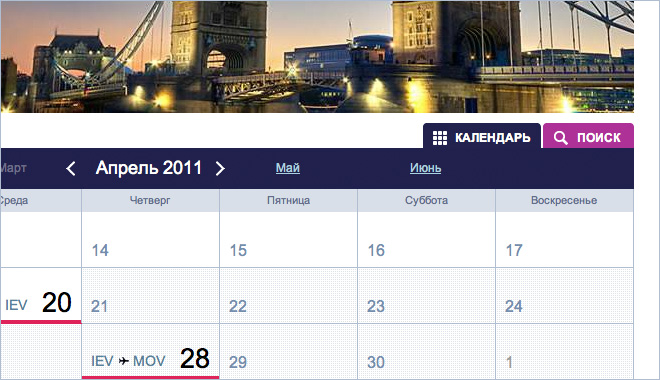
Перелет в одну сторону
Чтобы задать маршрут с помощью Планировщика, кликните левой кнопкой мыши на нужную дату в Календаре. В появившейся форме задайте точки «Откуда» и «Куда» для вашего перелета, используя название города, аэропорта или IATA код.
Если вы не уверены в написании названий городов или аэропортов, система сама предложит вам варианты, проанализировав ваш запрос.
Перелет туда и обратно
Для того, чтобы добавить перелет обратно, воспользуйтесь ссылкой «добавить перелет обратно» на сервисной панели, которая появилась после задания первого перелета.
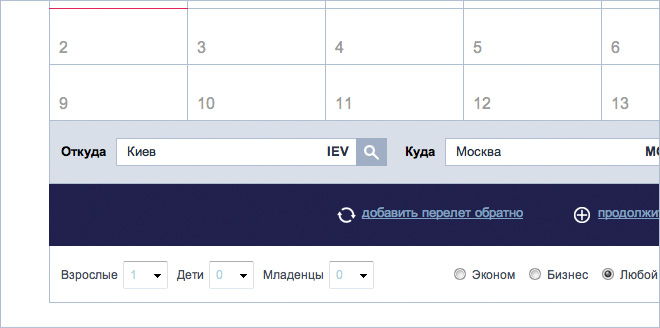
Система автоматически подберет обратный перелет, предложив вам выбрать лишь дату возвращения.
Ві также можете воспользоваться календарем, кликнув на нужную вам дату, и заполнив появившуюся форму «Откуда» — «Куда».
Сложный перелет
Для того, чтобы продолжить маршрут, кликните на ссылку «продолжить маршрут» и введите в появившейся форме новые точки вашего маршрута.
Это актуально, когда вы планируете сложный перелет, к примеру, Киев — Москва — Тбилиси.
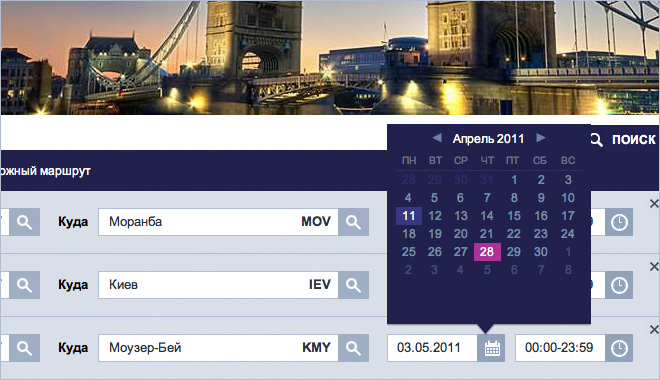
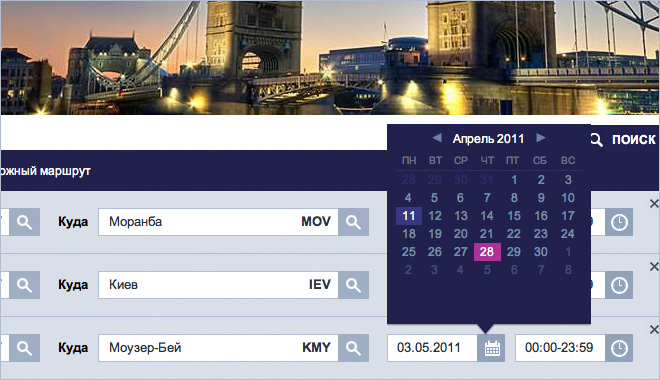
Стандартная форма поиска маршрута
Стандартная форма представляет собой классический инструмент для планирования путешествия. Для того, чтобы воспользоваться Стандартной формой, кликните на кнопку «Поиск» вверху календаря.
Вам будет предложено выбрать вид вашего маршрута - В одну сторону, В обе стороны, Сложный маршрут. Заполните точки вашего путешествия и выберите даты в соответствии с вашими планами.
Пассажиры
После того, как был задан маршрут, выберите количество пассажиров, которые будут участвовать в путешествии.
Обратите внимание, что к категории «Дети» относятся дети в возрасте от 2 до 12 лет, «Младенцы» – дети до 2 лет, к категории «Взрослые» – все остальные.
Класс перелета
Выберите класс перелета, в котором вы хотите лететь.
Если вы выберите «любой», система проведет поиск оптимального варианта покупки авиабилетов в комбинированных классах, т.е. вам может быть предложено «туда» — бизнес класс, «обратно» — эконом, и все это может стоить как стандартный перелет эконом классом.
Поиск вариантов перелета
После того, как вы задали маршрут, указали количество пассажиров и выбрали класс перелета, используйте кнопку «Поиск рейсов» для запуска поиска вариантов перелета по заданным параметрам маршрута. Внизу экрана запустится индикатор прогресса поиска.
Система отправит запрос на поиск авиабилетов в глобальные дистрибутивные системы. Поиск для сложных направлений или направлений с большим количеством предложений от авиакомпаний может занять до двух минут.
Выбор перелета
После завершения поиска система автоматически переадресует вас на страницу с доступными вариантами перелета.
По умолчанию рекомендации отсортированы по стоимости и сгруппированы по авиакомпаниям. Кликнув на цену, вы получите варианты перелета по этой цене от данной авиакомпании.
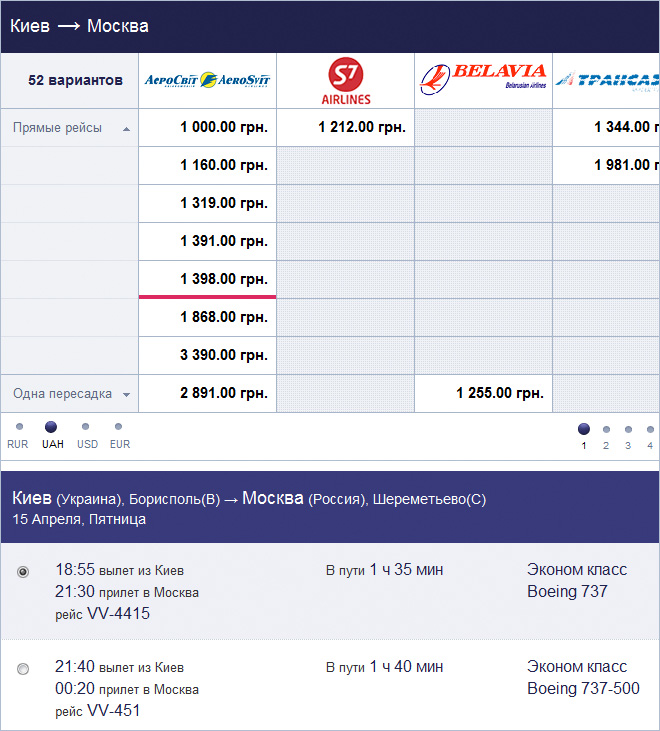
Выберите подходящие перелеты для каждой точки маршрута левым кликом мыши, и нажмите кнопку «Выбрать». Система проведет поиск свободных мест на выбранном варианте перелета и переадресует вас на страницу создания бронировки.
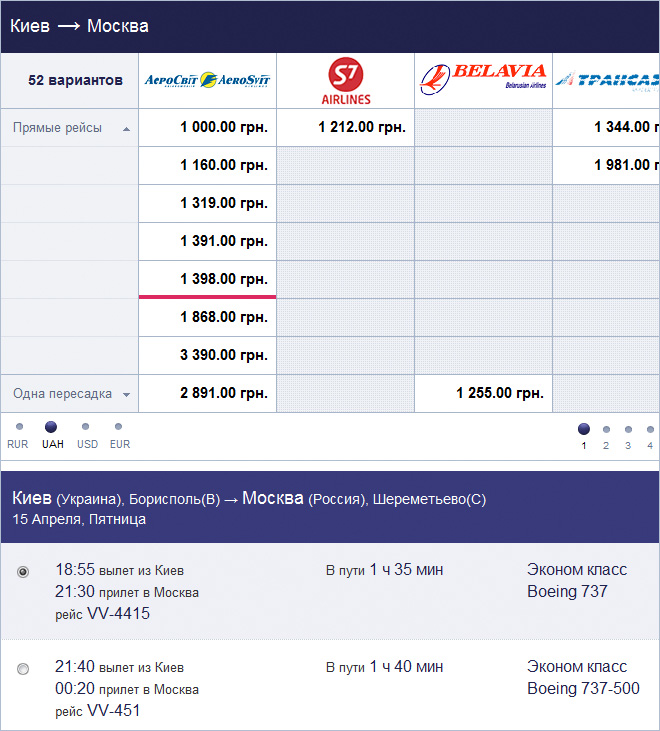
Выберите подходящие перелеты для каждой точки маршрута левым кликом мыши, и нажмите кнопку «Выбрать». Система проведет поиск свободных мест на выбранном варианте перелета и переадресует вас на страницу создания бронировки.
Бронирование авиабилета
Укажите данные для Пассажиров и Покупателя. В большинстве случаев Пассажир и Покупатель — один и тот же человек, однако, если вы покупаете авиабилет, например, для своей бабушки, то Покупателем будете вы, а Пассажиром
—
ваша бабушка.
Будьте внимательны при внесении данных. После создания бронировки данные о пассажирах уже невозможно изменить!
Не забудьте ознакомиться с договором IATA и с правилами применения тарифов внизу страницы.
Будьте внимательны при внесении данных. После создания бронировки данные о пассажирах уже невозможно изменить!
Не забудьте ознакомиться с договором IATA и с правилами применения тарифов внизу страницы.
После того, как вы внимательно проверили все введенные данные, жмите «Бронировать». Система автоматически отправит запрос в авиакомпании, участвующие в перевозке, для резервирования авиабилета.
После успешного создания бронировки вы будете переадресованы на страницу оплаты и сможете оплатить авиабилет удобным для вас способом.
Поиск вариантов перелёта
ЗакрытьПоиск вариантов перелёта
Закрыть